剛買的TP-LINK無線路由器,沒有做任何配置,無線功能也沒有配置加密。如何能夠快速簡便的連接上無線路由器并配置高級別的無線加密功能呢?如果您的電腦操作系統是win7或是vista,那您可以直接通過操作系統自帶的配置軟件快速配置并連接上您的無線路由器,該功能叫做“QSS(快速安全設置又稱WPS)”。下面以TL-WR841N為例介紹該功能的使用方法。一般有兩種方法:
第一種方法:
1. 當第一次連接TL-WR841N無線路由器的時候,會彈出如下圖所示頁面。
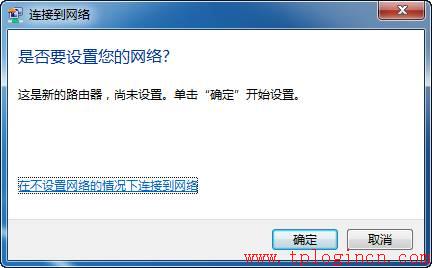
若選擇“在不設置網絡的情況下連接到網絡”,可以在無加密情況下直接連接上無線路由。
2. 若選擇“確定”,則會自動給無線路由器設置WPA2-PSK AES加密,并連接上路由器。首先彈出如下圖所示頁面,提示輸入路由器上的8位PIN碼:
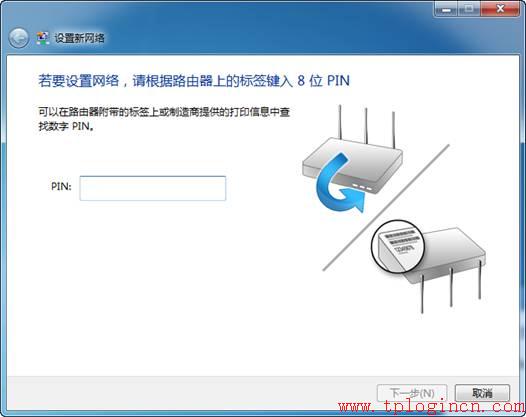
3. 輸入無線路由器底面板錫標上的PIN碼,點擊“下一步”,彈出下一個設置頁面,如下圖所示。
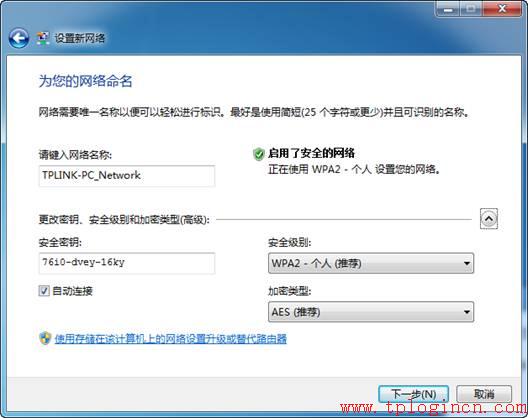
4. 此頁面可以設置無線路由器的無線網絡名稱(即SSID)、無線網絡的安全級別以及安全密鑰。默認已經自動生成了無線網絡名稱并選擇WPA2-個人 AES的安全級別和相應的安全密鑰。當然,您也可以手動進行修改。點擊“下一步”,約10s左右的時間,提示設置成功。
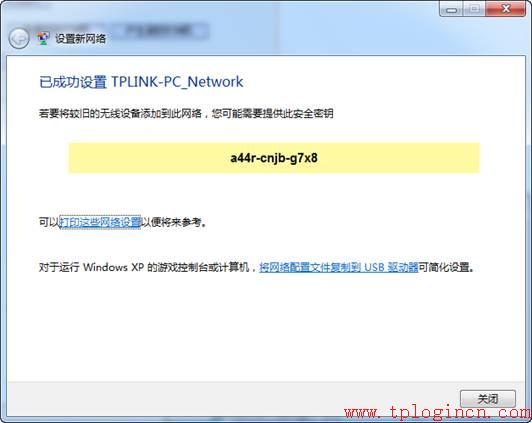
至此您的電腦已經無線連接上了TL-WR841N,并且已經給路由器設置了WPA2-PSK AES級別的無線加密。
5. 在上圖中,若點擊“將網絡配置文件復制到USB驅動器”,可以將無線配置程序復制到U盤。若其他Win7和Vista系統的電腦要連接此無線路由器,可以將該U盤插入其電腦USB接口,運行U盤中無線配置程序,即可自動連接到無線網絡,連接過程如下圖所示。
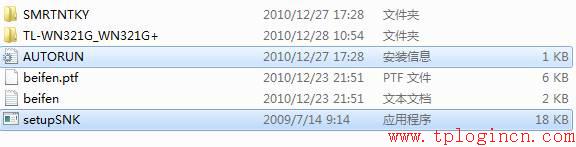

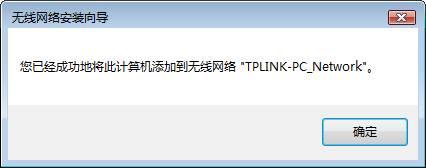
6. 連接成功之后,可以在“網絡共享中心”-- “管理無線網絡”看到添加了相應的無線配置文件。
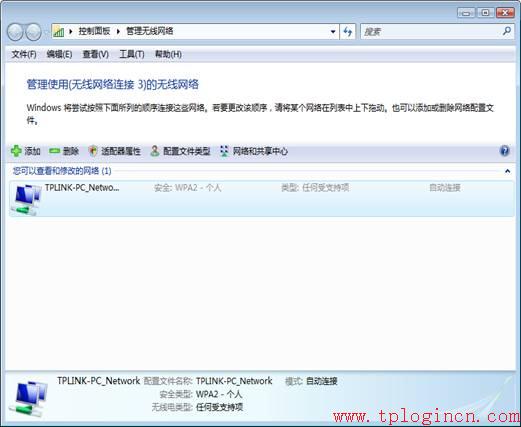
第二種方法:
1. 可以通過“網絡共享中心”---“設置新的連接和網絡”---“設置新網絡”來設置未配置的無線路由器。
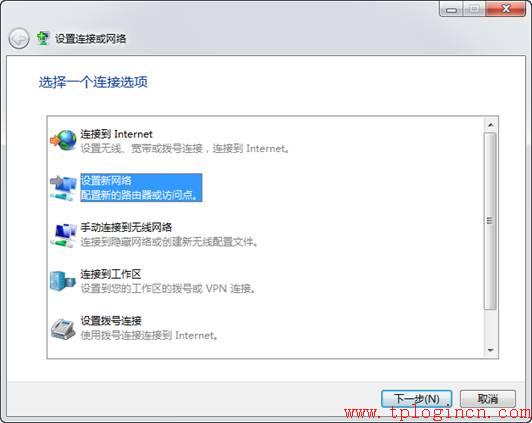
2. 點擊“下一步”,搜索周圍沒有配置的無線路由
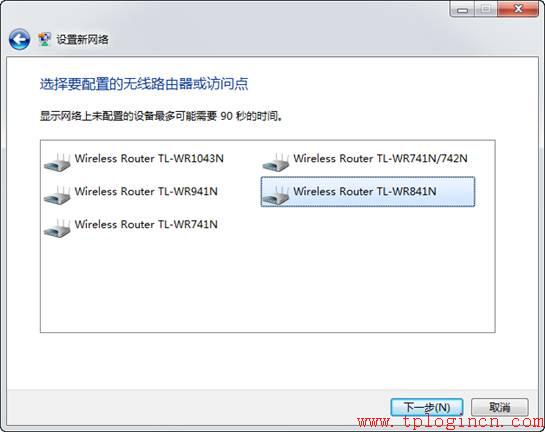
3. 選擇路由點擊下一步,輸入PIN碼,其他設置和第一種設置方法相同。
注意事項:
A、 只能在帶QSS功能的11N路由器上使用
B、 通過11N和11G網卡都可以配置無線路由器
C、 U盤里保存的配置文件在XP上運行彈出錯誤:


